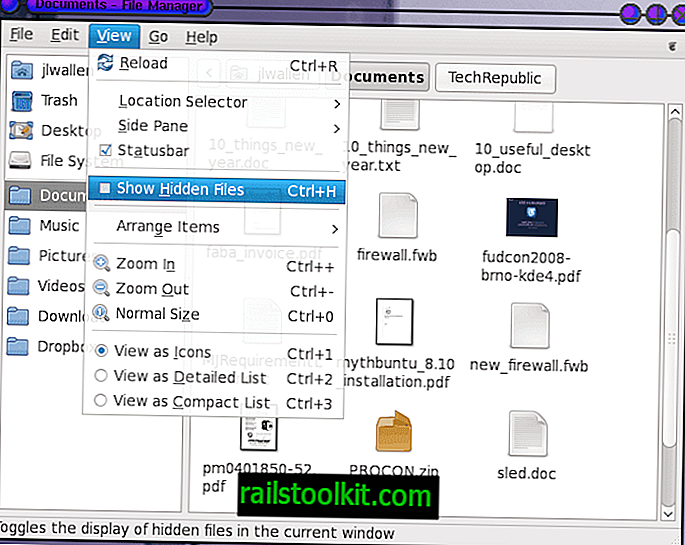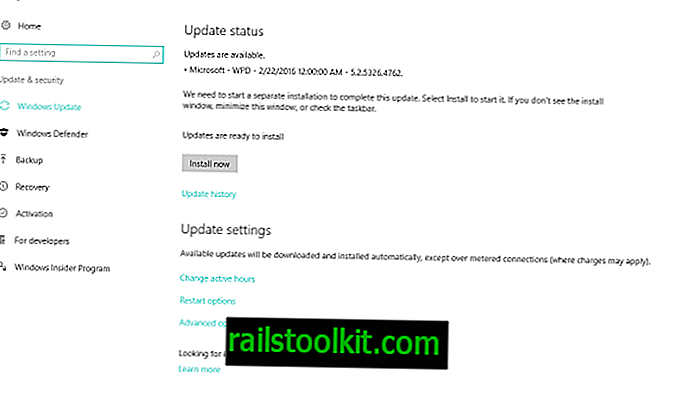Als die ersten persönlichen Homepages auftauchten, als das Internet außerhalb der akademischen und militärischen Welt Fuß faßte, waren animierte Gifs eines der wenigen Mittel, um einer Seite Animationen hinzuzufügen.
Während es von der Mehrheit der Webmaster missbraucht wurde, blinkende Zeichen im Bau oder Kontaktzeichen oder tanzende Babys anzuzeigen, wurde es von einigen auch für andere Zwecke verwendet.
Da zum Anzeigen der Animation kein Plug-in erforderlich war und HTML5 nicht vorhanden war, wurde es von einigen bevorzugt, sich bewegende Inhalte auf einer Website anzuzeigen.
Dies änderte sich, als Websites wie Tripod oder Geocities an Attraktivität verloren. Kürzlich haben animierte Gifs eine Wiederbelebung in Form von lustigen kleinen Clips auf Websites wie Reddit, 4Chan und vielen, vielen anderen Websites im Internet erlebt.
Obwohl sie für diesen Zweck nicht ideal sind, da sie im Vergleich zu Videoversionen der Clips ziemlich groß sind, scheint es unmöglich, animierte Gifs ein für alle Mal loszuwerden.
Kürzlich wurden Erweiterungen erstellt, die versuchen, die Bandbreitenanforderungen von animierten GIFs zu erfüllen, indem sie im laufenden Betrieb in Video konvertiert werden. Mozillas Janus Project oder GFycat können dies zum Beispiel für Firefox und GfyFetcher für Chrome. Hinweis
Bedarf
Alle unten aufgeführten Programme erfüllen die folgenden Anforderungen. Anwendungen, die sie nicht erfüllten, werden nicht aufgelistet.
- Eine Version für Windows muss bereitgestellt werden. Dies bedeutet ein Desktop-Programm, keine Browser-Erweiterung oder Web-App.
- Eine kostenlose Version muss verfügbar sein.
- Das Programm muss alle aktuellen 32-Bit- und 64-Bit-Versionen des Windows-Betriebssystems unterstützen.
Top Video zu GIF Konverter
Wir beginnen mit einem Blick auf jedes einzelne Programm, gefolgt von einer Tabelle mit wichtigen Informationen zu jedem Programm, einschließlich:
- Der Programmname.
- Die unterstützten Quellvideoformate.
- Andere bemerkenswerte Funktionen oder Hinweise wie Adware-Installer.
Beliebiger GIF-Animator

Hinweis : Erfordert die Installation eines mitgelieferten Codec-Pakets. Wenn Sie es nicht installieren, funktioniert das Programm nicht.
Nachdem Sie das Programm und das erforderliche Medienpaket installiert haben, können Sie eine Videodatei laden, die dann direkt dort als Vorschau angezeigt wird.
Hier können Sie die Start- und Endrate, die gewünschte Bildrate, die Auflösung und andere erweiterte Funktionen festlegen, z. B. ob das GIF in einer Schleife wiedergegeben, abgeschnitten und beschnitten werden soll, sowie Effekte.
Das Ausschneiden und Zuschneiden kann direkt im Vorschaufenster oder durch manuelle Eingabe von Werten erfolgen. Eine interessante Funktion ist die Möglichkeit, Filter hinzuzufügen, bevor das Video konvertiert wird. Zu den Filtern gehören das Ändern von Farben oder das Hinzufügen einer Textüberlagerung zum resultierenden GIF.
Netter Video zu GIF Konverter

Hinweis : Das Programminstallationsprogramm enthält Relevantes Wissen, mit dem versucht wird, Software von Drittanbietern auf dem System zu installieren. Stellen Sie sicher, dass Sie "Ablehnen" auswählen, wenn Sie das nicht möchten.
Sobald Sie ein unterstütztes Video in die Benutzeroberfläche geladen haben, wird Ihnen automatisch eine Vorschau davon angezeigt. Sie können das Video sofort wiedergeben und Start- und Enddaten dafür festlegen, indem Sie den Schieberegler unten und die Start- und Endschaltflächen zum Zuschneiden verwenden.
Die einzigen Optionen, die es bietet, sind das Ändern der GIF-Größe und das Aktivieren von Farbkartenoptimierungen.
Kostenloser Video zu GIF Konverter

Die Konvertierung erfolgt in zwei Schritten. In der ersten wählen Sie eine unterstützte Videoquelldatei aus und definieren auf dieser Seite das Zeitintervall, die Anzahl der Bilder pro Sekunde und die Auflösung in Breite und Höhe.
Das Programm zeigt die ursprüngliche Auflösung und eine Option zum Beibehalten des Seitenverhältnisses an, jedoch keine Vorschau, mit der Sie die Auswahlauflösung oder das Intervall des Videos in der Vorschau anzeigen können.
Anschließend wird auf der zweiten Seite eine Vorschau des erstellten Gifs angezeigt. Sie können das GIF nicht normal abspielen, müssen jedoch klicken, um die einzelnen Frames manuell zu durchlaufen. Wie Sie sich vorstellen können, dauert dies auch bei kleineren Gifs mit ein oder zweihundert Bildern einige Zeit, da jedes Bild einem Klick entspricht.
Es ist möglich, Frames zu entfernen, die Qualität von normal auf exzellent zu ändern und zu entscheiden, ob die Wiedergabegeschwindigkeit der Originaldatei oder eine benutzerdefinierte verwendet werden soll.
Die Entwickler-Website ist nicht mehr verfügbar. Wir haben die letzte Release-Version auf unseren eigenen Download-Server hochgeladen. Beachten Sie, dass wir dies nur zu Archivierungszwecken getan haben und die Anwendung in keiner Weise unterstützen. Klicken Sie auf den folgenden Link, um ihn auf Ihr System herunterzuladen: Free Gif To Video Converter
Freemore Video zu GIF Konverter

Hinweis : Das Installationsprogramm wird mit Relevantem Wissen ausgeliefert, das während der Installation Angebote von Drittanbietern anzeigt, die als potenziell unerwünschte Software bezeichnet werden. Stellen Sie sicher, dass Sie die Installation ablehnen, wenn die Eingabeaufforderung angezeigt wird.
Die Software selbst unterstützt nach Angaben der Entwickler Hunderte von Videoformaten. Ich hatte keine Probleme beim Laden verschiedener Formate wie FLV, AVI oder MP4.
Anschließend werden die Ausgabeoptionen automatisch geladen. Auf dem schönen Vorschaubildschirm können Sie die Start- und Endzeit des Clips auswählen.
Die einzige andere hier verfügbare Option ist die Auswahl einer anderen Rahmengröße aus einer Reihe von voreingestellten Größen. Es gibt hier jedoch keine Möglichkeit, eine benutzerdefinierte Größe festzulegen.
Instagiffer

Instagiffer wird mit einer beeindruckenden Reihe von Funktionen ausgeliefert. Sie können ein unterstütztes Videoformat in das Programm laden oder dessen Bildschirmaufzeichnungsfunktion verwenden, um direkt ein neues zu erstellen.
In der Benutzeroberfläche wird eine Vorschau des GIF angezeigt, und Änderungen an der Start- und Endzeit sowie andere Parameter wie Bilder pro Sekunde oder Qualität werden automatisch im Vorschaubereich angezeigt.
Neben den Optionen zum Ändern aller wichtigen Parameter werden sechs Effekte unterstützt, die Sie dem GIF und den Beschriftungen hinzufügen können.
Das Programm kann verwendet werden, um vorhandene Gifs zu bearbeiten und mehrere Videos zu einem einzigen anitmierten Gif zusammenzuführen. Last but not least kann das resultierende GIF sofort auf den beliebten Host Imgur hochgeladen werden.
iWisoft Free Video Converter

Dies ist ein Videokonverter, der Videos in GIF konvertieren kann. Um es zu verwenden, laden Sie ein oder mehrere Videos in die Benutzeroberfläche - diese werden dann in die Warteschlange gestellt - und wählen Sie im Profilmenü am unteren Bildschirmrand die Optionen Flash-Video und Bild> Bild> Gif-animiertes Format.
Klicken Sie anschließend auf Einstellungen und ändern Sie Größe, Bildrate, Bitrate und Verhältnis, bevor Sie auf die Startschaltfläche klicken.
Der Konverter unterstützt eine Vorschauoption, es fehlen jedoch Optionen zum Auswählen eines Start- und Enddatums für das GIF. Dies bedeutet, dass das gesamte Video immer in das Format konvertiert wird, das möglicherweise nicht immer gewünscht wird.
Microsoft GIF Animator
Das Programm, das zuletzt im Jahr 2001 aktualisiert wurde, funktioniert auf modernen Systemen einwandfrei. Die unterstützten Videoformate sind jedoch recht begrenzt, da Sie nur GIFs oder AVI-Dateien laden können.
Sie können eine Vorschau jedes Frames des resultierenden Gifs anzeigen, die Abmessungen festlegen und die Farbpalette anpassen. Da Optimierungen nicht unterstützt werden, sind die resultierenden GIFs ziemlich groß.
Film zu GIF

Eine Vorschau des Videos wird auf dem Bildschirm angezeigt, nachdem es geladen wurde. Sie können es abspielen und Start- und Enddaten festlegen, die für die GIF-Erstellung verwendet werden.
Abgesehen davon ist es möglich, eine andere GIF-Auflösung auszuwählen, indem Sie entweder Breite und Höhe manuell oder eine voreingestellte Größe festlegen, um die Wiedergabegeschwindigkeit, die Frames und die Farben festzulegen, die bei der Erstellung verwendet werden.
Hinweis : Das Programm enthält Adware-Angebote. Stellen Sie sicher, dass Sie "Ablehnen" auswählen, wenn Sie nicht möchten, dass diese auf Ihrem System installiert werden.
Vergleichstabelle
| Programmname | Unterstützte Formate | Vorschau | Sonstige Anmerkungen |
| Beliebiger GIF-Animator | viele | Ja | schlägt vor, Media Player Codec Pack Lite zu installieren, von der Webcam aufzunehmen, von Bildern zu kopieren, Effekte zu unterstützen, zu beschneiden und zu beschneiden |
| Netter Video zum GIF-Konverter | viele | Ja | Adware-Installer |
| Kostenloser Video zu GIF Konverter | 3GP, AVI, FLV, MOV, MP4, WMV | Ja | |
| Freemore Video zu GIF Konverter | viele | Ja | Adware-Installer |
| Instagiffer | viele | Ja | Bearbeiten Sie vorhandene GIFs, kombinieren Sie mehrere Videos, Effekte, Screenshots, tragbare Versionen und Mac-Versionen |
| iWisoft Free Video Converter | viele | Ja | |
| Microsoft GIF Animator | avi, gif | Ja | |
| Film zu GIF | viele | Ja | Adware-Installer |
Empfehlungen
Alle Programme haben im Test ganz gut funktioniert, aber einige bieten weitaus mehr Funktionen und Unterstützung für Formate als andere. Das Programm, das in diesem Test die Krone auf sich zieht, ist Instagiffer, dank seiner beeindruckenden Funktionen, der einfachen Bedienung und der Tatsache, dass es als tragbare Version und als Mac-Version erhältlich ist.